Depuis 2022, j'ai la chance d'avoir un jardin et j'aime regarder les plantes et les arbustes pousser et les oiseaux passer. Passer mon temps à regarder par la fenêtre du bureau m'a inspiré une idée de projet : une caméra time-lapse. D'habitude, j'aurais opté pour un Arduino ou un ESP avec un module caméra. Mais cette fois, j'ai voulu tester et m'entraîner avec le Raspberry Pi. Je profite donc de l'occasion pour partager avec vous les bases et les nouvelles connaissances que j'ai acquises pendant cette période.
What is Raspberry Pi?
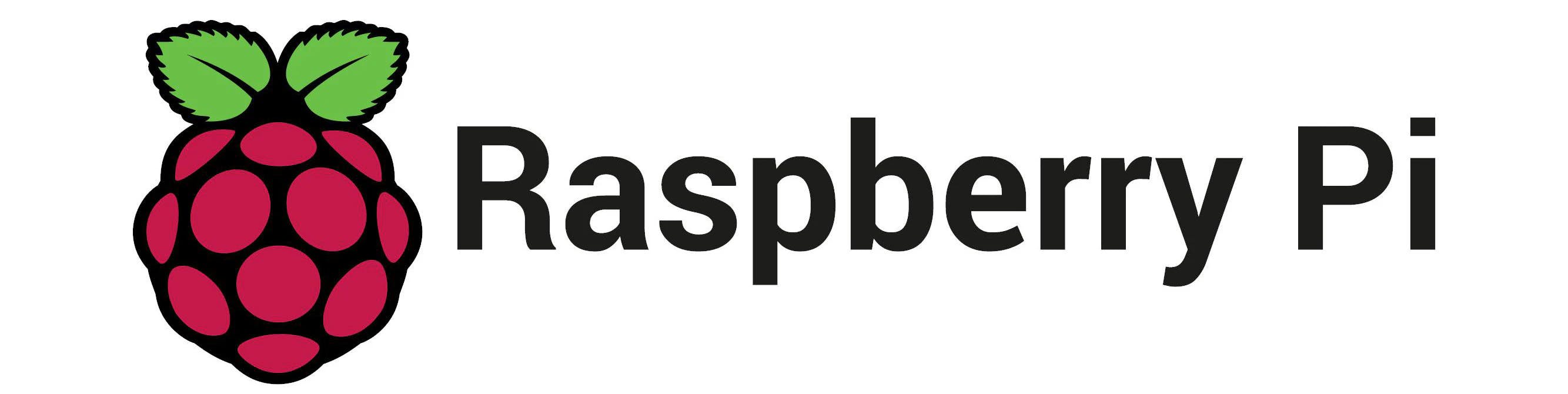
Le Raspberry Pi est une série de mini-ordinateurs de la taille d'une carte de crédit (à l'exception de quelques modèles dont je parlerai plus bas), conçus au Royaume-Uni en 2012 par la Fondation Raspberry Pi. Le but de cet ordinateur était à l'origine de promouvoir l'enseignement de l'informatique dans les écoles en fournissant un ordinateur bon marché et facile à utiliser. Depuis sa création, il connaît un succès mondial auprès des développeurs, des bricoleurs et des passionnés de technologie en général.
En effet, le Raspberry Pi a tout pour plaire :
petite taille
prix attractif
faible consommation d'énergie
nombreuses entrées/sorties électroniques
Wi-Fi, Bluetooth
HDMI, USB
et d'autres…
Il est utilisé dans de nombreux projets, qu'il s'agisse d'un ordinateur pour soi ou pour un enfant, d'un serveur de fichiers domestique, d'un NAS, d'un dispositif de contrôle domotique, ou même d'un lecteur multimédia sur la télévision et d'une console de jeu rétro.
Différents modèles de Raspberry Pi
Il existe actuellement plusieurs modèles de Raspberry Pi sur le marché, chacun ayant des caractéristiques et des utilisations différentes. Voici une liste non exhaustive des modèles les plus populaires.
Raspberry Pi 4
Le dernier modèle. Il s'agit du modèle le plus puissant de la gamme et il est recommandé pour les applications gourmandes en performances telles que le développement ou les jeux en streaming.
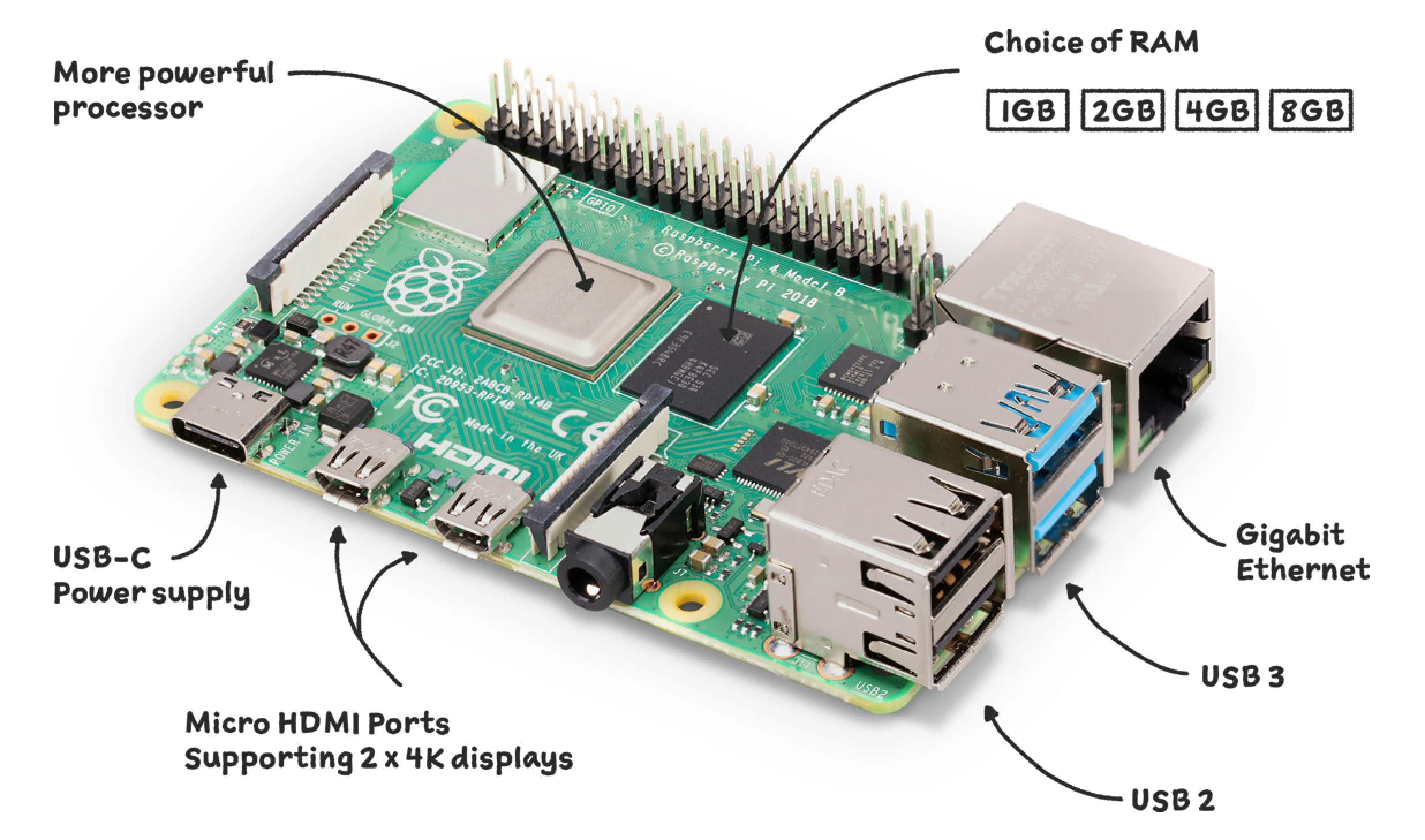
Raspberry Pi 400
Ce nouveau Raspberry est un ordinateur intégré au clavier !


Raspberry Pi 3
Un modèle légèrement moins puissant que le Raspberry Pi 4, mais qui reste très performant. Il est recommandé pour les applications nécessitant moins de ressources, telles que le développement web ou la domotique.

Raspberry Pi Zero
Le modèle le plus petit et le moins cher de la gamme, équipé du Wi-Fi et du Bluetooth.
Il est recommandé pour les projets de bricolage et les applications ne nécessitant pas de hautes performances.

Raspberry Pi Zero 2 W
Le dernier modèle, identique au Raspberry Pi Zero mais cinq fois plus rapide.

Il est important de choisir le modèle de Raspberry Pi le plus adapté à vos besoins en fonction des performances et des fonctionnalités.
Pourquoi les prix des Raspberry Pi sont-ils si élevés en ce moment ?
Le prix des différents modèles de Raspberry Pi se situe normalement entre 10 et 40€, cependant en ce moment les ruptures de stock sont de plus en plus observées et les prix sont presque deux fois plus élevés, mais pourquoi ?
Cela est principalement dû à une pénurie de semi-conducteurs, c'est-à-dire les puces électroniques qui composent nos ordinateurs (transistors, processeurs, mémoire vive, unités graphiques, etc.) Cette pénurie est due à la forte demande d'ordinateurs portables, de tablettes et d'autres appareils électroniques, qui a fortement augmenté avec l'avènement du travail à distance et des lock-ups. Le Raspberry Pi, qui est un micro-ordinateur bon marché, est particulièrement touché par cette pénurie, car il a une faible marge bénéficiaire et utilise une technologie en partie plus ancienne et donc moins chère. Par conséquent, la fondation qui produit le Raspberry Pi a du mal à trouver des puces à des prix abordables ou en quantité suffisante.
Configuration du Raspberry Pi
La documentation du Raspberry Pi est réputée pour être très complète, accessible et régulièrement mise à jour. Elle est disponible en ligne sur le site officiel du Raspberry Pi et couvre un large éventail de sujets, de l'installation du système d'exploitation à l'utilisation de différents appareils et accessoires.
La documentation est bien structurée et facile à parcourir, ce qui rend l'apprentissage du Raspberry Pi accessible à tous, que l'on soit débutant ou utilisateur expérimenté.
En outre, il existe une communauté active de développeurs et d'utilisateurs de Raspberry Pi qui partagent leurs connaissances et leur expérience sur l'internet, ce qui peut constituer une excellente source d'aide supplémentaire.
Pour démarrer
Un minimum de matériel est nécessaire pour commencer l'installation de votre Raspberry Pi. Vous aurez besoin de :
Un Raspberry Pi
Une alimentation suffisamment puissante pour le Raspberry Pi
Une carte microSD
Un lecteur de carte SD USB
Configuration du Raspberry Pi avec Raspberry Pi Imager
Pour installer notre Raspberry Pi, nous utiliserons le logiciel Raspberry Pi Imager que vous pouvez maintenant télécharger et installer.
https://www.raspberrypi.com/software/
Une fois cette première étape terminée, connectez votre microSD à votre ordinateur et lancez Raspberry Pi Imager.
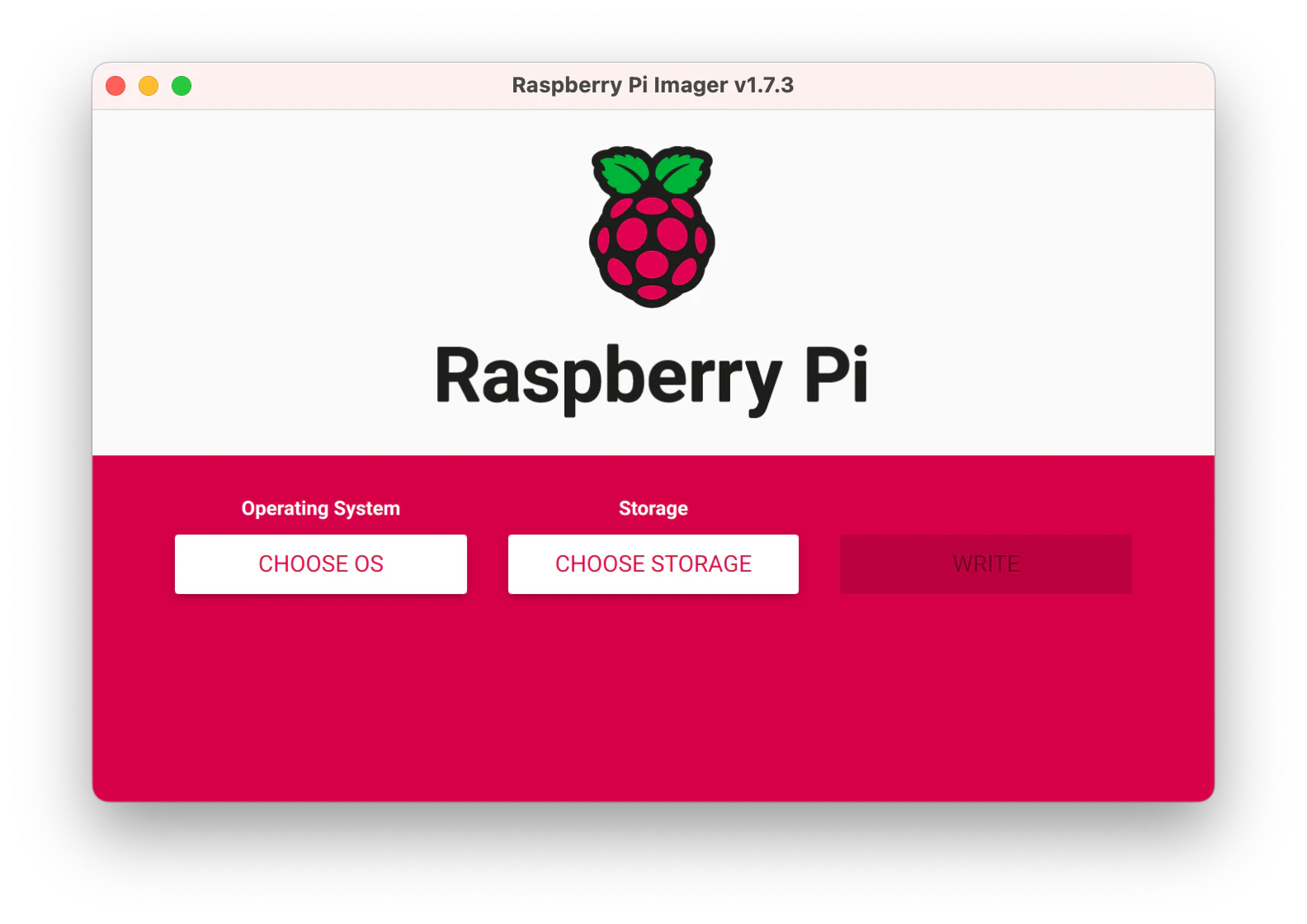
Operating System
Tout d'abord, vous devrez choisir l'OS qui sera installé sur votre microSD. Plusieurs systèmes d'exploitation (OS) vous seront proposés, que nous pouvons diviser en deux catégories :
Le type de système d'exploitation
Lite: Il s'agit d'un système d'exploitation avec un environnement headless, c'est-à-dire sans environnement de bureau. Lorsque vous démarrez votre Raspberry, vous n'avez accès qu'à un terminal. Cette version très légère du système d'exploitation est recommandée pour toutes les applications serveur. En d'autres termes, si vous n'avez pas l'intention de brancher un clavier/souris et un moniteur sur votre Raspberry, c'est la distribution qu'il vous faut.
Full: Il s'agit d'une distribution de bureau avec quelques applications "recommandées" déjà installées. Elle est idéale si vous souhaitez utiliser votre Raspberry comme ordinateur de travail, naviguer sur Internet...
Si rien n'est spécifié, il s'agit d'un système d'exploitation de bureau.
OS en version 32 bits ou 64 bits. Dans l'ensemble, les versions 64 bits seront plus puissantes. Tous les ordinateurs Raspberry prennent en charge le système d'exploitation 32 bits. Toutefois, seuls les Raspberry Pi 3B, 3B+, 3A+, 4, 400 et Zero 2 W prennent en charge le système d'exploitation 64 bits.
Pour mon projet, j'ai choisi d'utiliser la version 64 bits du Raspberry Pi OS Lite.
Storage
Pour le Stockage, il vous suffit de sélectionner la carte microSD que vous avez connectée à votre ordinateur.
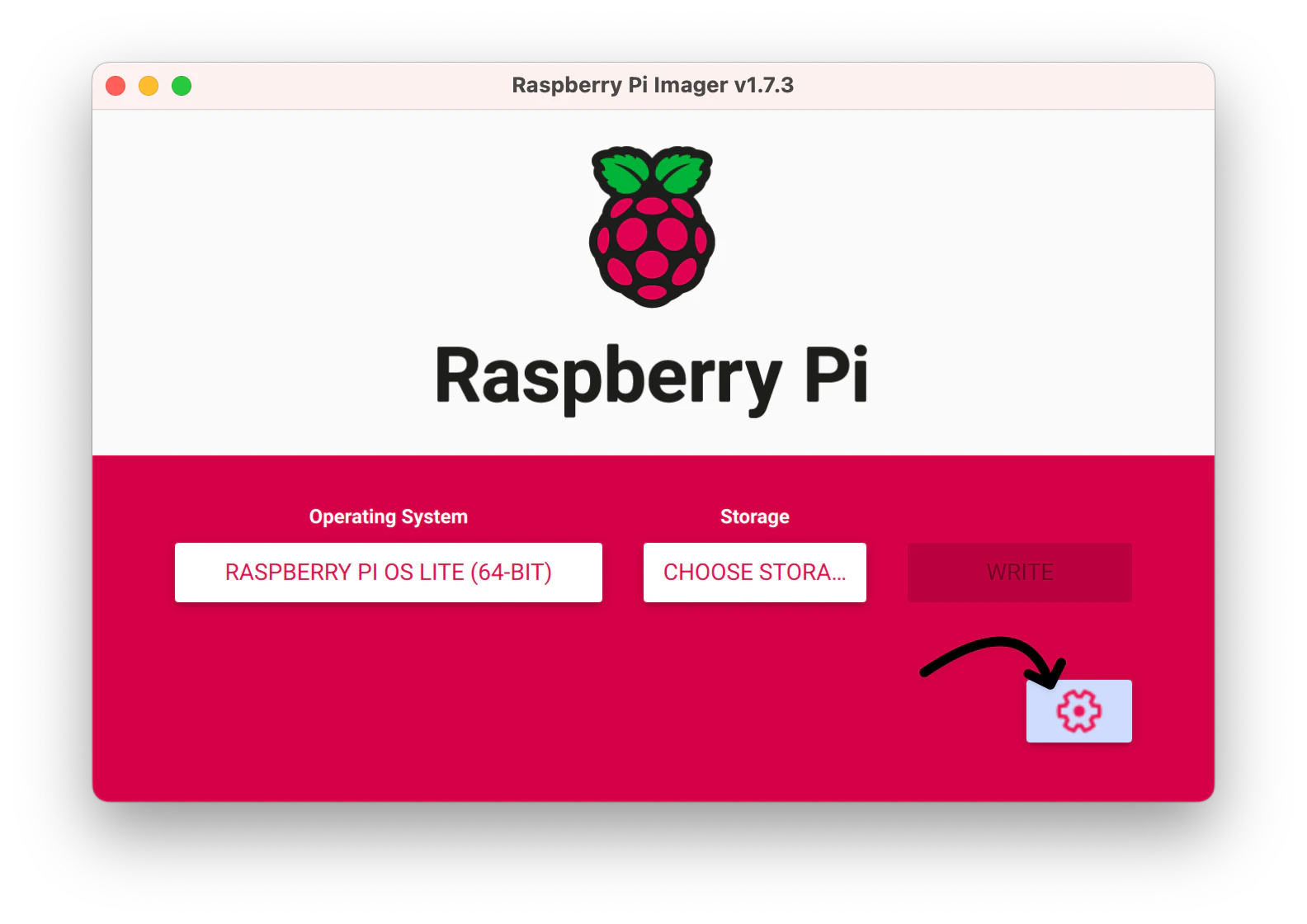
Options avancées
De nombreuses options sont disponibles dans les paramètres avancés :
Hostname - Il s'agit du nom de votre Raspberry Pi. Je vous conseille de laisser la valeur par défaut, qui est
raspberrypi.local.SSH - Cette option vous permet de vous connecter à votre Raspberry Pi à distance via SSH. Je vous recommande d'activer SSH. Si vous savez ce qu'est une clé SSH, mettez la vôtre. Si vous ne savez pas ce que cela signifie, mettez un mot de passe. ATTENTION : avec la version LITE, vous devez activer SSH ; sinon, vous aurez besoin d'un écran et d'un clavier connectés à votre Raspberry !
User - Si, comme moi, vous utilisez un OS Lite, il est indispensable de créer un utilisateur sur votre Raspberry. Vous devez activer cette option en ajoutant un nom d'utilisateur et un mot de passe. Si vous utilisez une distribution de bureau, vous pourrez créer votre utilisateur lors du premier démarrage de votre Raspberry.
Wi-Fi - Cette option vous permet de connecter votre Raspberry directement à votre Wi-Fi en renseignant le SSID et le mot de passe de votre Wi-Fi. Il est également possible de connecter votre Raspberry à Internet via un câble Ethernet si vous préférez ne pas utiliser le Wi-Fi. Vous pouvez également paramétrer le pays du réseau local sans fil s'il ne correspond pas au vôtre. Cependant, je vous conseille vivement de le régler via le sélecteur et de ne pas l'écrire directement dans l'entrée. J'ai perdu quelques heures de mon temps avec un Raspberry qui ne se connectait pas au Wi-Fi, parce que des espaces avaient été insérés derrière le code de mon pays.
Enfin, vous pouvez définir le fuseau horaire de votre Raspberry et la disposition du clavier si vous souhaitez utiliser un clavier connecté directement à votre Raspberry.
A titre d'exemple, voici la configuration de mon projet.
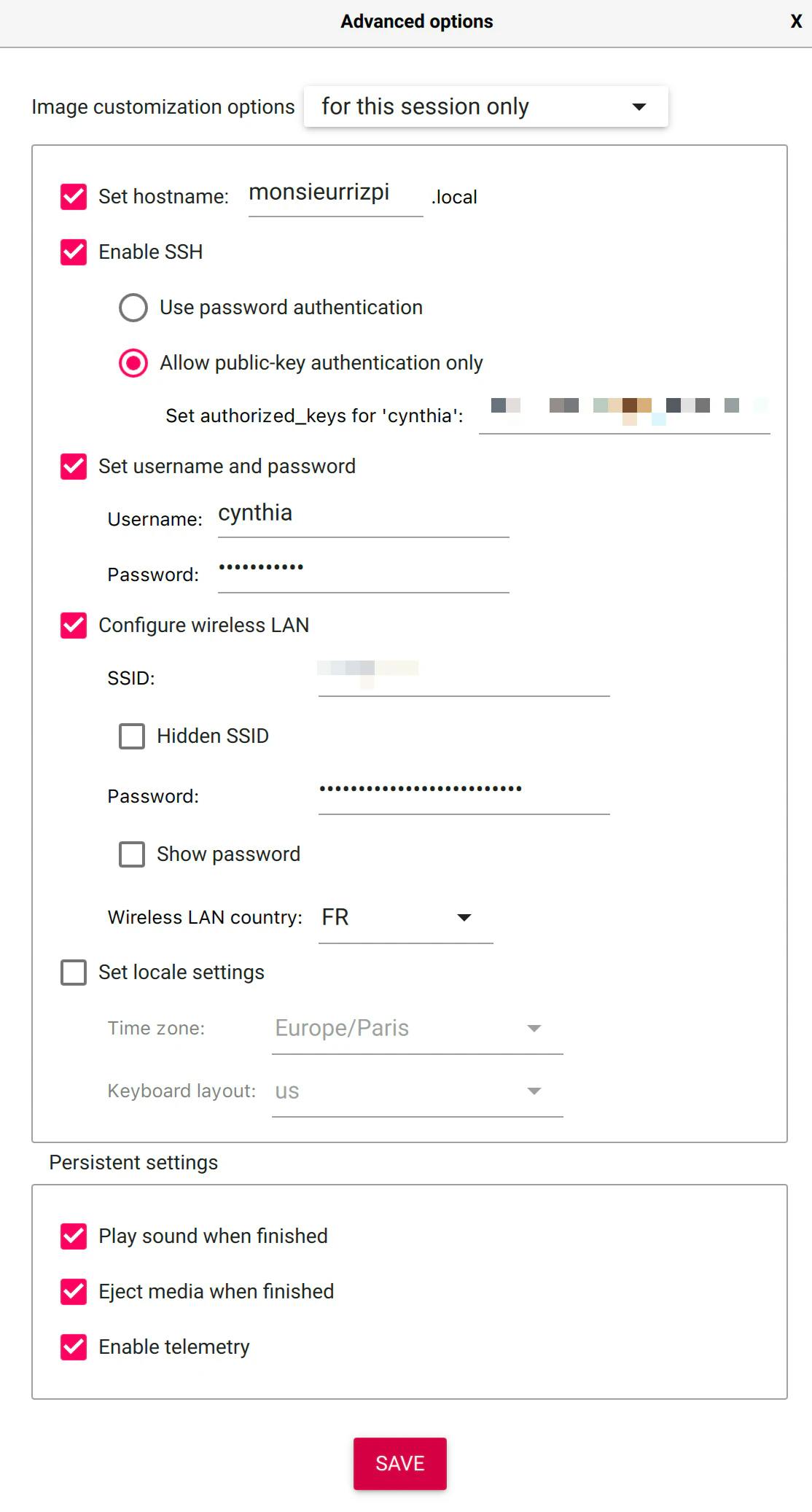
Maintenant que votre configuration est terminée, vous pouvez appuyer sur le bouton Write, ce qui lancera l'installation de votre système d'exploitation sur votre microSD. Cette opération peut prendre un certain temps en fonction du type de système d'exploitation que vous avez choisi.
Une fois terminé, vous pouvez insérer votre microSD dans votre Raspberry Pi et brancher l'alimentation. Vous devrez attendre quelques minutes pour que votre Raspberry Pi démarre, et il sera accessible soit en y connectant un moniteur et un clavier, soit par SSH si vous avez opté pour cette solution.
Connexion à votre Raspberry Pi via SSH
Si vous avez configuré votre Raspberry Pi correctement en configurant SSH et un utilisateur dans Raspberry Pi Imager, voici les étapes à suivre.
Pour commencer, dans votre terminal, essayez d'envoyer un ping à votre Raspberry Pi avec la commande suivante :
Si vous avez changé le nom d'hôte lors de la configuration du Raspberry Pi Imager, vous devez remplacer raspberry.local par your-hostname.local.
Par exemple, dans mon cas, ce sera monsieurrizpi.local (voir la configuration ci-dessus).
La commande ping devrait retourner quelque chose comme ceci :
S'il n'y a pas de ping, attendez encore quelques minutes. Il se peut qu'il n'ait pas fini de démarrer.
Une fois qu'il a fait un ping, vous pouvez vous y connecter via SSH avec la commande suivante :
Vous devez remplacer pi par le nom d'utilisateur défini lors de la configuration sur Raspberry Pi Imager et raspberrypi.local par le nom d'hôte de votre Raspberry si vous l'avez modifié.
Par défaut, l'utilisateur défini est pi
Par exemple, dans mon cas, j'utilise la commande suivante :
En fonction du mode d'authentification choisi lors de la configuration, il vous sera demandé votre mot de passe ou votre phrase de passe.
Démarrer votre projet
Votre Raspberry Pi est maintenant installé et prêt à l'emploi. Il est temps de commencer votre projet ou simplement de l'utiliser comme un ordinateur.
Je reviendrai bientôt avec un nouvel article sur le développement de mon projet de caméra time-lapse.
Si vous êtes à la recherche d'une idée ou d'un projet, je vous recommande quelques sites web avec des tutoriels et des projets intéressants.
